OS X oferă utilizatorului oportunități ample de lansare rapidă și ușoară a aplicațiilor: avem iconițe pentru bara de andocare, Launchpad, Spotlight, Finder. Dar dacă doriți o pornire mai rapidă, vă pot sugera o cale bună - lansarea aplicației folosind o tastă rapidă. Metoda este mai rapidă și mai convenabilă, pur și simplu nu știu, așa că am sugerat să o folosesc în practică.
Pentru început, să vedem ce aplicații ar putea avea nevoie de această metodă? De exemplu, pentru orice utilitare mici pe care le folosiți rar, dar care ar trebui să fie la îndemână atunci când aveți nevoie de ele. Primul lucru care vine în minte este monitorizarea sistemului. nu are sens să-l păstrați permanent în doc, pentru a nu ocupa spațiu, dar căutați în dosarul Utilities. ori de câte ori aveți nevoie, nu este cazul. Să folosim exemplul său și să discutăm procedura pentru crearea unei taste rapide pentru lansarea aplicației.
1. Creați o acțiune în Automator
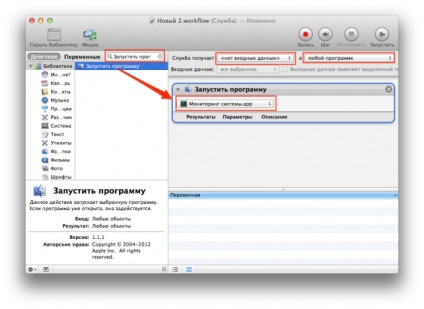
Primul lucru pe care trebuie să-l faceți este să creați un serviciu în Automator, care va lansa aplicația dorită. Pentru aceasta, facem următoarele:
- deschideți automatorul;
- selectați Serviciul ca tip de document;
- în panoul din dreapta pe care l-am stabilit pentru valoarea pe care o primește Serviciul - <нет входных данных> și orice program;
- în panoul din stânga, ca acțiune, selectați Rulați programul și trageți-l în panoul din dreapta;
- selectați aplicația dorită din lista derulantă din caseta Executare program;
- salvați serviciul nostru prin meniul File - Save;
2. Atribuirea unei taste rapide
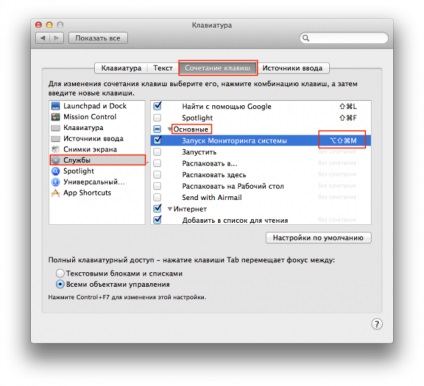
Acum, că am creat un serviciu care execută aplicația potrivită, rămâne ca noi să îi atribuim o cheie rapidă. Și aici nu este nimic complicat. Iată cum se face:
- executați setările de sistem și deschideți secțiunea Tastatură;
- accesați fila Comenzi rapide de la tastatură;
- selectați în bara laterală a serviciilor;
- lista lista în submeniul principal;
- găsiți serviciul nostru;
- faceți clic pe butonul Adăugați o combinație;
- numiți un shortcock la discreția ta;
3. Verificați rezultatul
Asta e tot. Este creată tasta rapidă pentru lansarea aplicației dorite și este momentul să o verificați. În cazul meu, acesta este Monitorizarea sistemului, care rulează pe comanda rapidă ⇧⌥⌘M. Acum este foarte convenabil să alergi și este întotdeauna la îndemână. Prin același principiu, puteți crea chei fierbinți pentru toate aplicațiile preferate.
Cum folosiți această metodă de lansare? Dacă da, pentru ce aplicații?
Trimiteți-le prietenilor: